كيفية إضافة أرقام الأسبوع إلى تقويم Microsoft Outlook
مايكروسوفت أوفيس مايكروسوفت برنامج Outlook 2007 برنامج Outlook 2010 برنامج Outlook 2003 / / March 19, 2020
تاريخ آخر تحديث

 في العمل ، أتفاعل مع الأوروبيين بشكل يومي. عند بناء الجداول الزمنية ، غالبًا ما يشيرون إلى "أرقام الأسبوع". قبل أن أجد خيار التقويم هذا في Outlook ، كان مزعجًا بعض الشيء. ولكن الآن لقد تم تحويل... أحبه ، وأستخدم أرقام الأسابيع لجميع أنواع الأشياء.
في العمل ، أتفاعل مع الأوروبيين بشكل يومي. عند بناء الجداول الزمنية ، غالبًا ما يشيرون إلى "أرقام الأسبوع". قبل أن أجد خيار التقويم هذا في Outlook ، كان مزعجًا بعض الشيء. ولكن الآن لقد تم تحويل... أحبه ، وأستخدم أرقام الأسابيع لجميع أنواع الأشياء.
تحديث 3/2/2010: تم تحديث المقالة لتضمينها خطوات Outlook 2010 في الجزء السفلي من البرنامج التعليمي.
تحديث 10/13/2015: إذا كنت تستخدم أحدث إصدارات Outlook ، فإليك قائمة بالبرامج التعليمية لبرنامج Outlook 2013 و 2016.
- أضف أرقام الأسبوع إلى تقويم Outlook 2013
- أضف أرقام الأسبوع إلى تقويم Outlook 2016
يوجد أدناه خطوة بخطوة بسيطة لإضافة أرقام الأسابيع إلى تقويم Outlook 2003 أو Outlook 2007. إذا كنت تبحث عن تعليمات Outlook 2010 ، فقم بالتمرير إلى الأسفل. لقد أضفت هذه الخطوات للتو.
كيفية إضافة أرقام الأسبوع إلى Microsoft Outlook 2003 و 2007 التقويم
1. انقرأدوات, خيارات
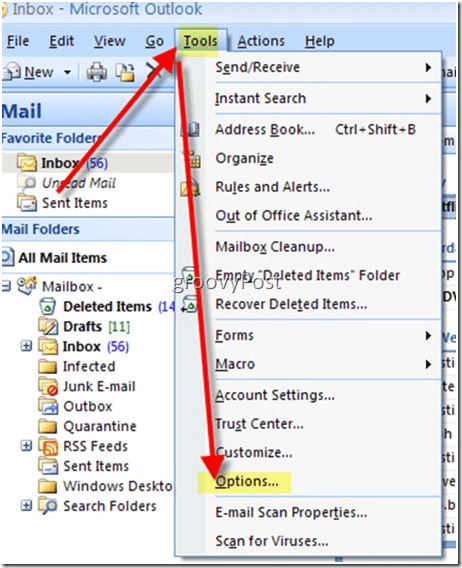
2. على ال التفضيلات التبويب، انقرخيارات التقويم
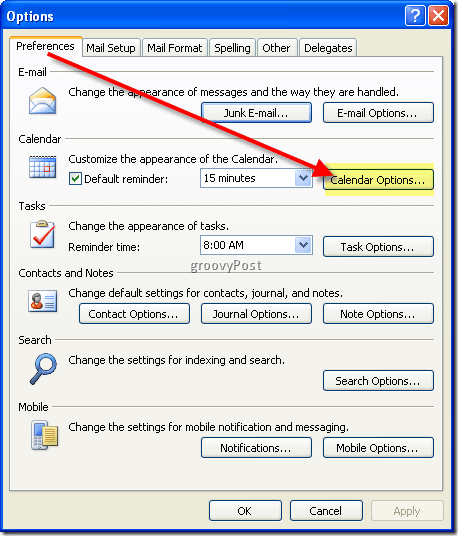
3. تفقد الصندوق "إظهار أرقام الأسابيع في عرض الشهر ومستكشف التاريخ. "
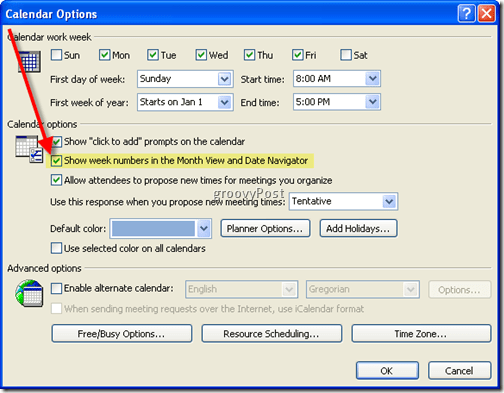
4.انقرحسنا عدة مرات وأنت فعلت!!! جروفي !!!
قبلبعد
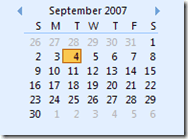
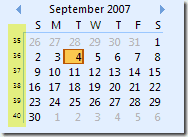
القصاصات المأخوذة من برنامج Microsoft Outlook 2007
خطوات برنامج Outlook 2010 تختلف قليلاً منذ أن قامت Microsoft بنقل الأشياء قليلاً باستخدام Office 2010. مرة أخرى ، على التوالي إلى الأمام.
كيفية إضافة أرقام الأسبوع إلى تقويم Microsoft Outlook 2010
5. افتحبرنامج Outlook 2010 و انقرملف, خيارات
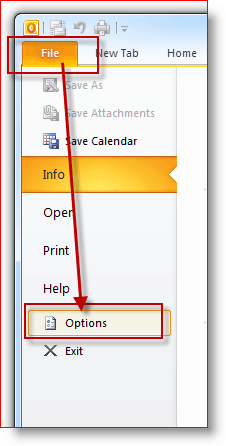
6. انقرالتقويم انقر بعد ذلك حرك الفأرة لأسفل إلى خيارات العرض كما هو مبين أدناه. تفقد الصندوق "إظهار أرقام الأسبوع في طريقة عرض الشهر وفي Navigator".انقرحسنا للحفظ
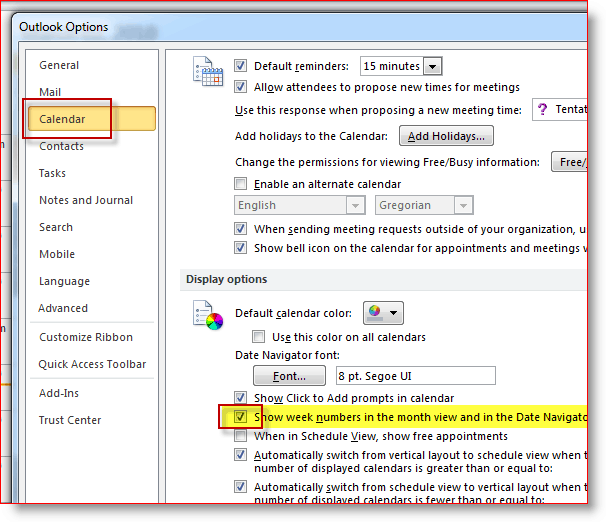
العلامات:التقويم, زبون, كيف, توقعات 2003, توقعات 2007, توقعات عام 2010



